نصائح لتحسين أداء ويندوز 7 وتسريع استجابته لأوامرك
السرعة من أكثر الصفات المطلوبة فى أى نظام تشغيل أو هاتف أو كمبيوتر. إن زاد وقت الإستجابة إلى أكثر من 15 ثانية فإن المستخدم يشعر بالملل من الأمر بل من المحتمل أن ينسى الموضوع الذي كان يريد أن يقوم به.
ولكن هل يمكن أن يصبح الويندوز سريع إن كان بطيئاً على جهازى؟ 🔗
نظام التشغيل ويندوز مثله مثل أى نظام تشغيل آخر يقوم بإدارة موارد الجهاز وهى الرامات (الذاكرة العشوائية) والبروسيسور ( المعالج ) وإدارة استهلاك البرامج والألعاب لهذه الموارد.. بالإضافة إلى ادارة كل الهاردوير والسوفت وير ولكننا سنركز على الجزء الهام فى حالة سرعة الجهاز.
إن كان نظام التشغيل ويندوز يستهلك الكثير من موارد الجهاز، فإن سرعة الجهاز تكون بطيئة ولذلك يجب أن نقلل استهلاك بعض الأشياء الغير هامة لنا وتعطيلها لكى نحصل على أداء أفضل وسرعة مناسبة على جهاز الكمبيوتر أو اللابتوب.
إليك قائمة بالأشياء التى يمكن تغييرها أو تعطيلها للحصول على أداء أسرع للويندوز على جهازك 🔗
1. افحص جهازك بمضاد فيروسات قوى ومضاد برمجيات خبيثة قوى 🔗
وجود برمجيات خبيثة وفيروسات يجعل نظام التشغيل يعمل ببطء لأن هذه البرمجيات الخبيثة تستهلك موارد الجهاز ولا تترك إلا القليل لباقى البرامج الهامه. لذلك لابد من إزالتها لأنها تتجسس عليك وتستهلك امكانيات جهازك.
يمكنك ان تستخدم برنامج total security 360 أو Avast كمضاد فيروسات لفحص جهازك وتنظيفه. ويمكنك استخدام MalwareBytes كمضاد للبرمجيات الخبيثة وخاصةً برمجيات التجسس.
اقرأ أيضاُ: أنواع البرمجيات الخبيثة وكيف تحمى جهازك منها ؟
2. تعطيل إمكانية البحث فى الويندوز 🔗
إن كنت لا تقوم بالبحث فى الويندوز، فالأفضل لك هو أن تقوم بتعطيل خدمة البحث داخل الويندوز لأنها تستهلك الكثير من موارد وامكانيات الجهاز لتقوم بعمل فهرسه ثم فحص لجميع الملفات والمجلدات فى القرص الصلب.
لتعطيل خدمة البحث، اضغط على WinKey+R ستظهر لك نافذة تشغيل (Run)، اكتب services.msc بعد ذلك ستظهرلك جميع الخدمات التى تعمل فى الويندوز، ابحث عن windows search إلى أن تجدها ثم قم بإيقافها، ثم افتح خصائص الخدمة وقم بتعطيلها بإختيار disabled بدلاً من automatic أو default.
3. تقليل الجرافكس لتحسين أداء وسرعة الويندوز 🔗
يمكنك التخلى عن بعض الجرافكس والاحتفاظ بالقليل منها لكى تحسن اداء جهازك. لأن الجرافكس تستهلك الكثير من موارد الجهاز من رامات وبروسيسور.
افتح خصائص نظام التشغيل system properties ثم اختر advanced system settings ثم اضغط على تبويب advanced ثم اضغط على settings… الخاصة بخاصية الأداء performance واختر كما فى الصورة التالية.
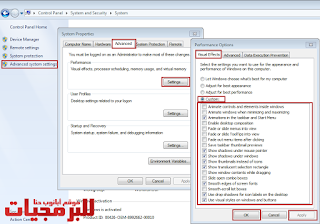
ثم اضغط على apply ثم ok لتطبيق اختياراتك.
4. إن كان جهازك لاب توب، غير اعدادات البطارية لتحسين الأداء 🔗
قم بالدخول إلى power options ثم اختر high performance لكى تحصل على افضل أداء من نظام التشغيل على جهازك.
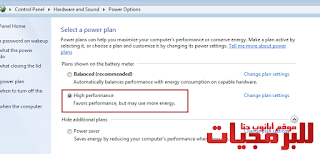
5. استخدم الثيم الأساسى لويندوز 7 🔗
استخدم الثيم الأصلى لويندوز 7 يجعلك تفقد بعض لمسات الجمال داخل الويندوز مثل الشفافيه وتداخل ألوان النوافذ ولكن لا يزال الشكل جميل.
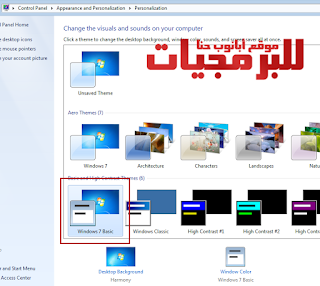
6. استخدم برامج التنظيف للتخلص من الملفات العديمة الفائدة فى الويندوز 🔗
هناك بعض الملفات المؤقتة عديمة الفائدة التى تتراكم مع الاستخدام اليومى لجهاز الكمبيوتر أو اللابتوب. ويمكنك ازالة هذه الملفات عديمة الفائدة عن طريق برنامج CCleaner او برنامج JetClean.
تنظيف هذه الملفات العديمة الفائدة (junk files) يزيد من المساحة الفارغة فى القرص سى (القرص الموجود عليه نسخة الويندوز) مما يجعل الجهاز يعمل ويستجيب بشكل أسرع.
يمكنك أيضاً مسح الملفات المؤقتة لبرنامج انترنت داونلود مانجر (IDM = Internet Download Manager) عن طريق الدخول على مسار المجلد التالى:
C:\Users\userName\AppData\Roaming\IDM\DwnlData\userName\
استبدل كلمة userName بإسم جهازك، ثم ادخل على هذا المسار وامسح كل الملفات والمجلدات الموجودة.
هذا المجلد يحتوى على الملفات المؤقتة للبرامج والملفات التى قمت بتحميلها منذ أن ثبتت البرنامج. هذه الملفات ليس لها أى أهمية إلا إن كان هناك ملف أو برنامج يتم تنزيله حالياً.
لاحظ! إن كنت تقوم حالياً بتحميل أى ملف أو برنامج لا تقم بمسح هذه الملفات والمجلدات. لأنك إن مسحتهم ستفقد هذا الملف الذى تريد ان تكمل تنزيله.
أتمنى أن يكون الموضوع قد أفادكم وساعدكم فى معرفة المزيد من المعلومات لتسريع ويندوز 7. إن أردت أن تصل لنا بسرعة أكتب فى جوجل “موقع أبانوب حنا للبرمجيات”. تتابعني على صفحة الفيسبوك و يوتيوب و تيليجرام و واتساب لمعرفة الموضوعات التى ننشرها حديثاً إن شاء الله.